이번 시간은 어도비 일러스트레이터 무료 다운로드 방법을 알려드릴게요. Illustrator는 벡터 그래픽 소프트웨어로 편집디자인 등의 전문가뿐만 아니라 그림 그리기가 취미인 분들이 이 드로잉 프로그램을 이용하고 있거나 설치를 원하고 계실 겁니다.
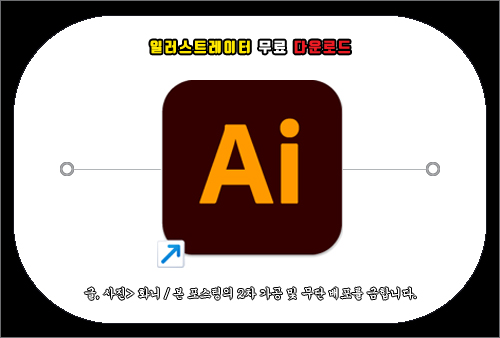
필자의 경우 저사양 노트북에서 Illustrator를 이용하다 보니 불편한 점이 이만저만이 아니어서 이참에 큰 마음먹고 데스크탑 PC를 질러버렸어요.
쓴 만큼 또 벌면 된다는 마인드로 오랜만에 데스크탑 PC에 적응하는 중인데 작업 시 필요한 프로그램으로 일러스트레이터를 다시 깔아보려고 했으나 설치하는 방법을 까먹어서 검색을 통해 자세히 알아보게 되었습니다.
인터넷 검색을 통해 설치 파일을 쉽게 찾을 수 있지만 공식적으로 검증되지 않은 곳에서 내려받을 경우 PC가 바이러스에 감염될 위험성이 있으니 웬만하면 안전한 방법으로 내려받는 게 좋을 것임을 알려드립니다.
필자와 같거나 비슷한 상황인 분들이 있을 거라 생각하는데 지금부터 일러스트레이터 무료 다운로드 방법을 정리하여 알려드리도록 할 테니 이 내용을 참고하면 설치 시 도움이 될 수 있을 거예요.
일러스트레이터 설치 방법
일단은 인터넷 검색을 통해 어도비 사이트에 들어가셔야 되는데 빠른 이동을 원하시는 분들을 위해 밑에 버튼 형식으로 남겨드릴 테니 진입해 보시면 되겠습니다.
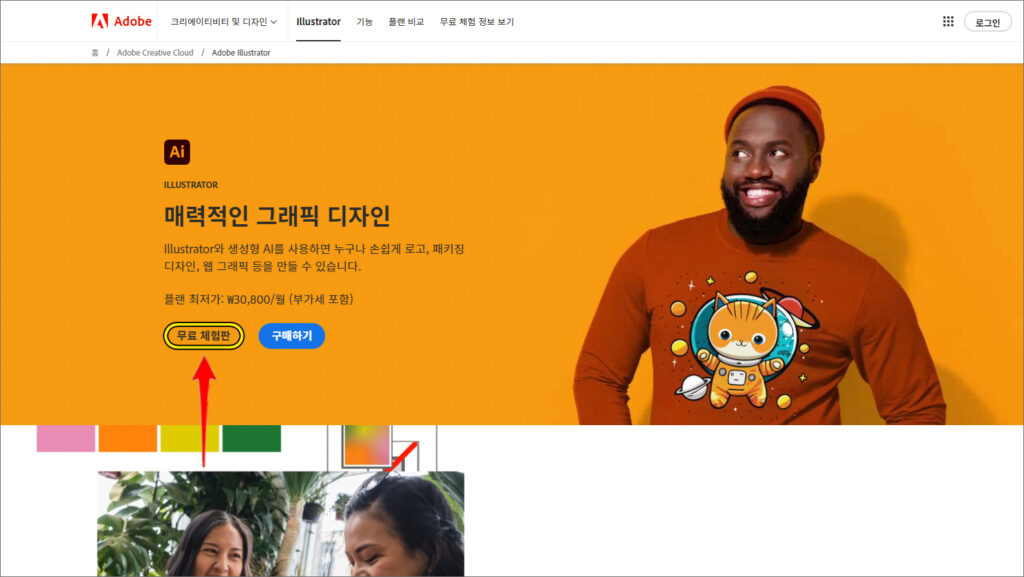
열린 화면은 Adobe Creative Cloud> Adobe Illustrator 페이지이며 장기적으로 이용할 생각이라면 구매를 선택하시면 되지만 처음 이용하거나 짧은 기간 동안 체험해 보려는 분들은 [무료 체험판]을 눌러주시면 돼요.
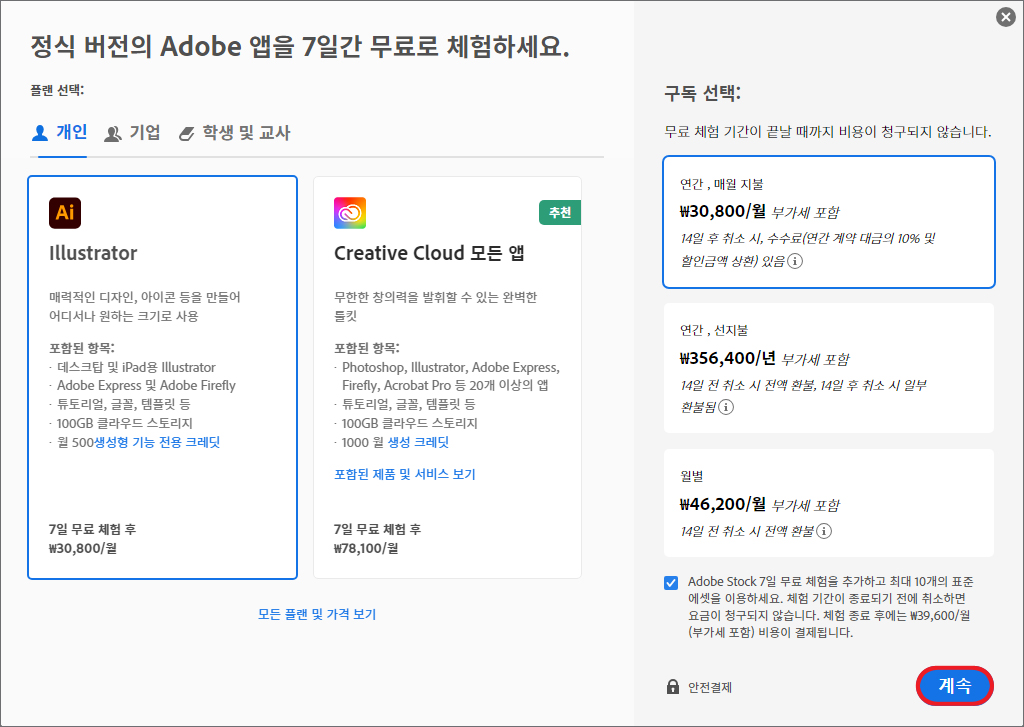
체험판 진행 시 참고사항
정식 버전의 Adobe 앱을 7일간 무료로 체험할 수 있다고 안내하는데 개인 플랜 기준으로 알려드릴게요.
Illustrator 플랜이 선택된 상태에서 7일 무료체험 후 월 30,800원이 표시되어 있지만 체험기간이 종료되기 전에 취소를 하면 요금이 청구되지 않으니 걱정하지 않아도 됩니다.
필자는 우측 아래쪽 항목이 체크된 상태로 진행했었지만 필요하지 않으신 분들은 체크하지 않은 상태에서 [계속] 버튼을 눌러주세요.
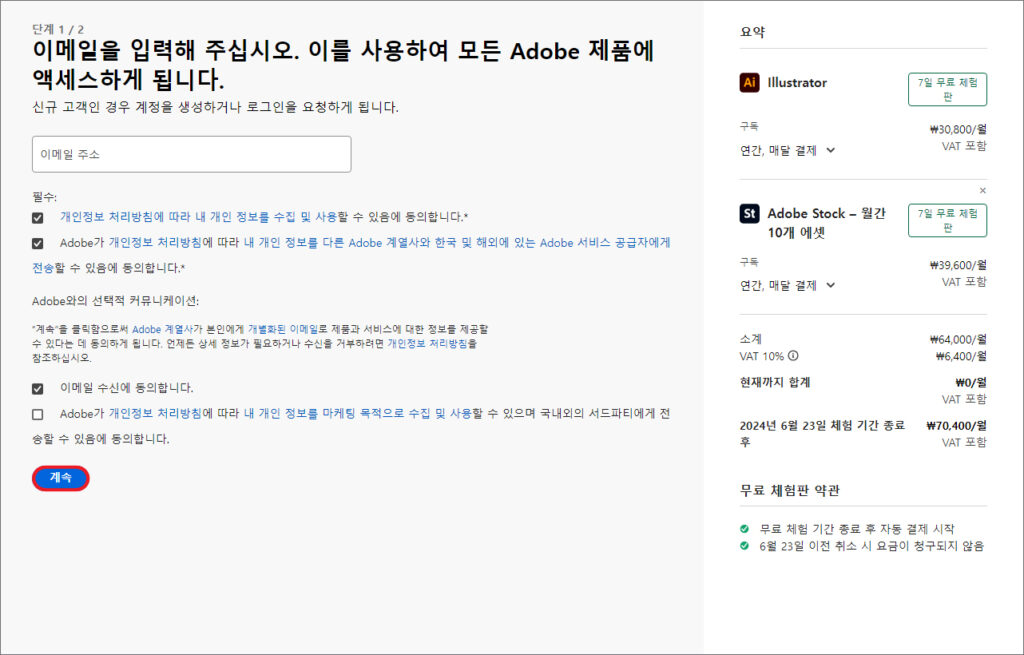
신규 고객일 경우 계정을 생성하거나 로그인을 요청하게 되는데 이메일 주소를 입력하고 필수 항목에 체크를 해준 다음 [계속] 버튼을 누릅니다.
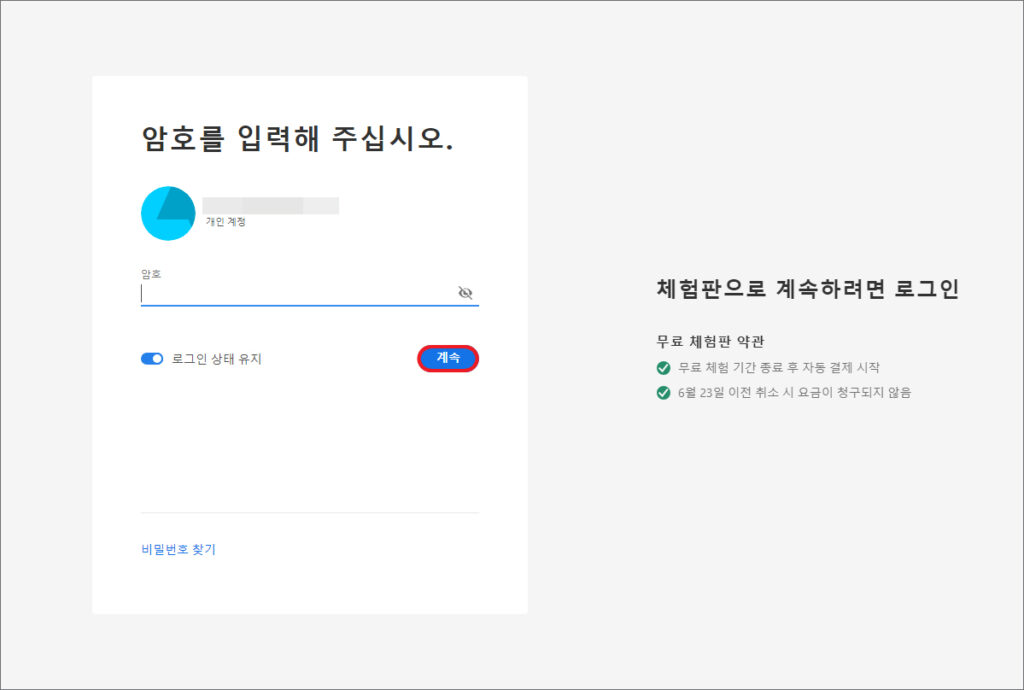
기존의 Adobe 계정이 없는 상태인 분들은 가입을 하셔야 될 수 있다는 점을 알려드리며 개인 계정이 있으신 분들은 암호를 입력 후 [계속]을 눌러 로그인 되도록 해주세요.
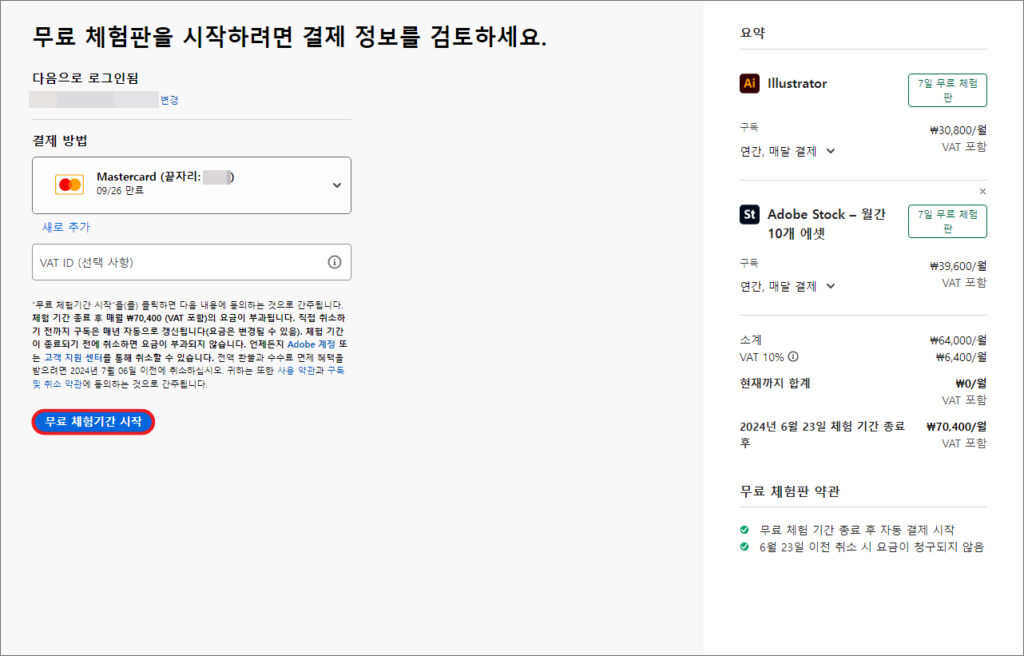
무료 체험을 시작하려면 결제 정보를 검토하라고 나오는데 7일의 무료체험을 할 수 있는 기간이 종료되면 구독이 시작되며 이에 따른 약정된 금액이 자동으로 결제되는 시스템이기 때문에 기본적으로 결제 방법을 선택하셔야 됩니다.
필자는 예전에도 이와 같은 방식으로 카드를 등록했던 적이 있기 때문에 결제 방법으로 카드가 선택되어 있었지만 처음 진행하시는 분들은 추가해야 되는 화면일 수 있으니 안내에 따라 선택하시고 [무료 체험기간 시작] 버튼을 눌러주세요.
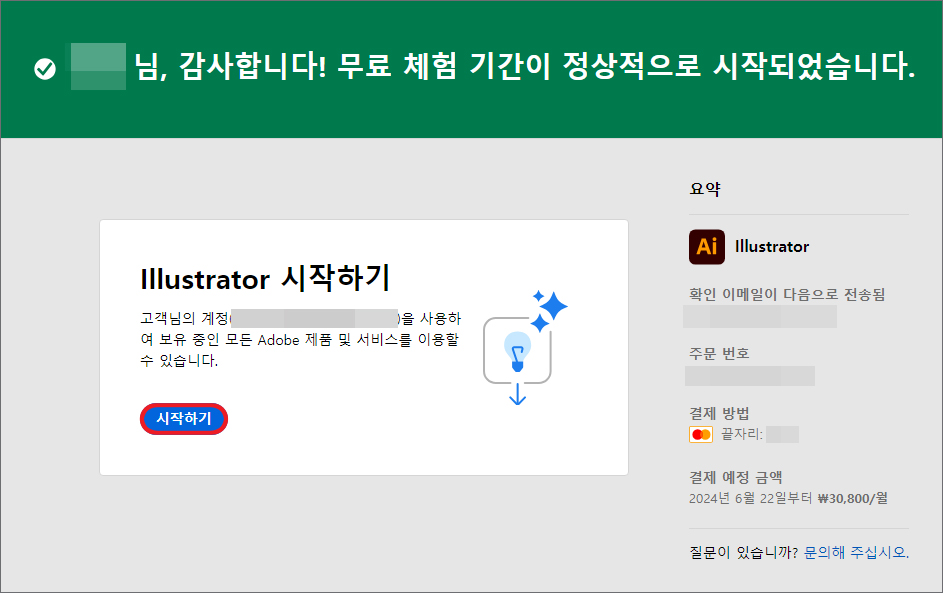
주문 발주 중이라고 나왔다가 다음 화면으로 넘어가게 되고 무료 체험 기간이 정상적으로 시작되었음을 알리는데 Illustrator 시작하기 밑에 [시작하기] 버튼을 누릅니다.(이때 엔에이치엔케이씨피라는 곳에서 100원이 결제되었다가 출금정정될 테니 참고할 것)
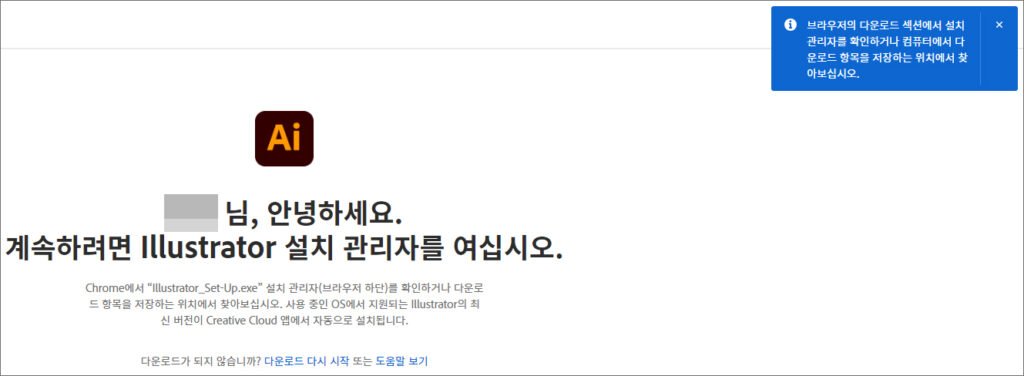
다음 화면에서 Illustrator_Set-Up 파일이 자동으로 내려받아지게 될 것이며 잠시 후 다운로드 항목을 저장하는 위치에 들어가 보면 해당 파일을 찾을 수 있으니 더블클릭해서 실행하세요.
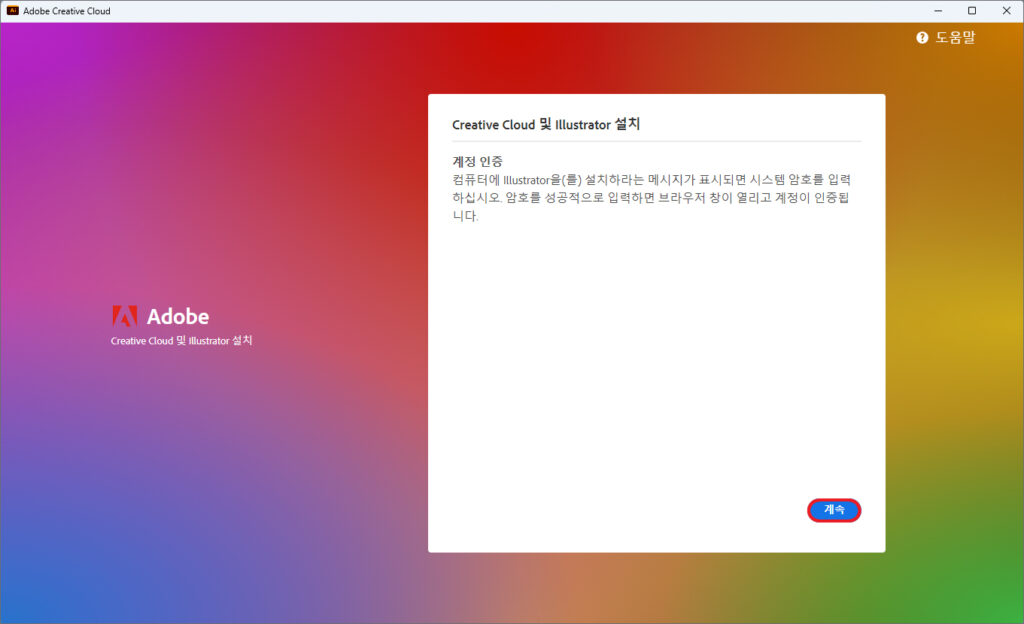
일러스트레이터 무료 다운로드, 설치 작업을 시작하기 위해 계정 인증에 대해서 안내할 테니 읽어본 후 [계속] 버튼을 누릅니다.
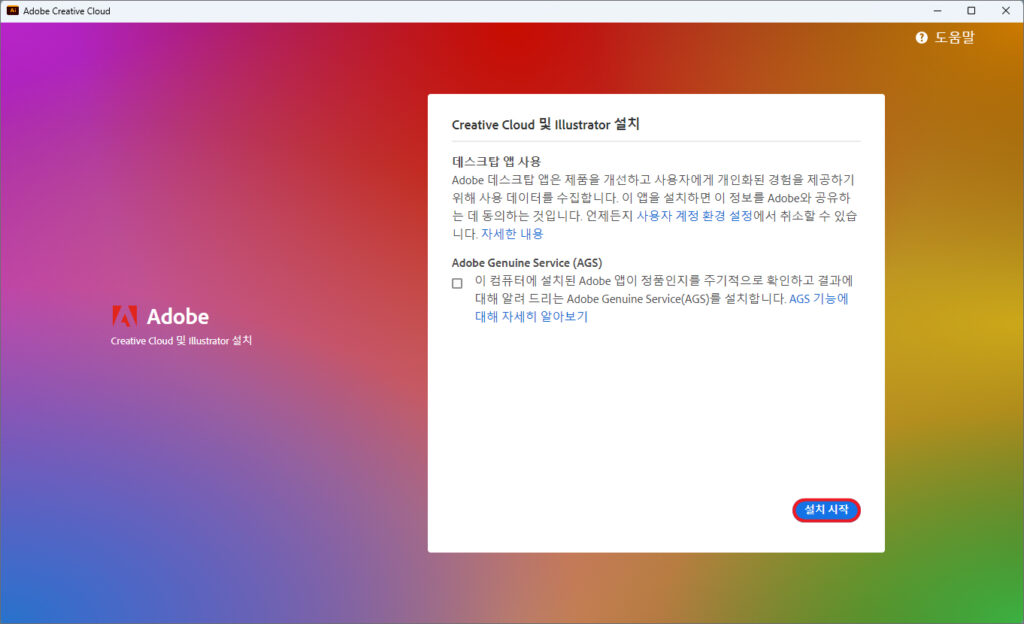
허용 후 브라우저 탭이 자동으로 열리면서 로그인되었다고 나올 것이며 이어서 다시 Adobe Creative Cloud 창이 열리는데 [설치 시작] 버튼을 눌러주세요.
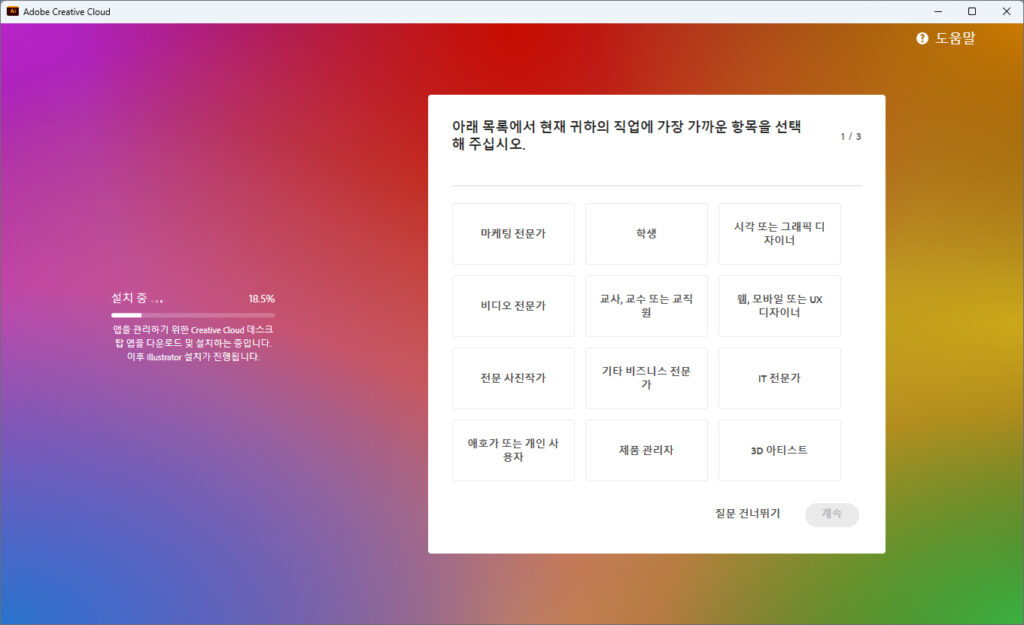
설치 작업은 몇 분 정도 소요될 수 있다고 나오는데 대기하거나 다른 작업을 하고 있어도 되며 질문이 옆에 있긴 하지만 건너뛰기 할 수 있습니다.
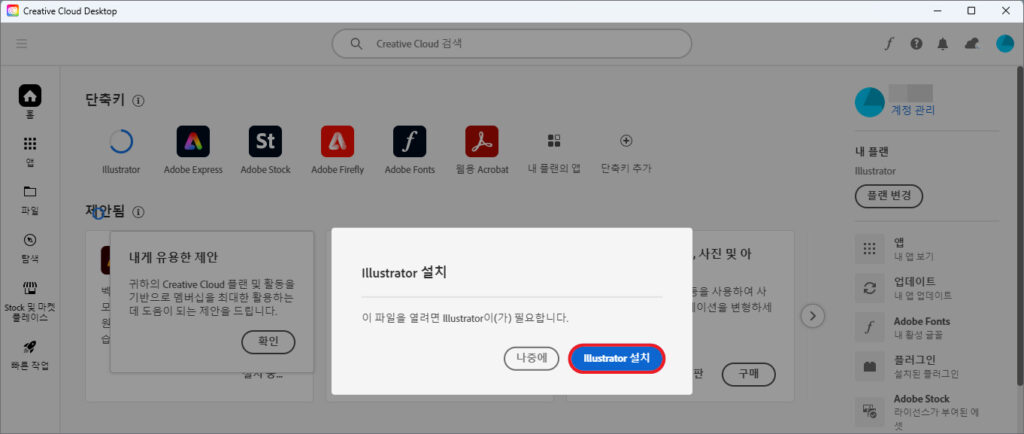
완료되었을 때 Creative Cloud Desktop 창이 나오는데 확인해 보니 앱 내에서 Illustrator 기본사항 학습이 표시되어 있어 [Illustrator 열기] 버튼을 눌렀고요.
이 파일을 열려면 Illustrator가 필요하다고 해서 [Illustrator 설치] 버튼을 눌렀습니다.
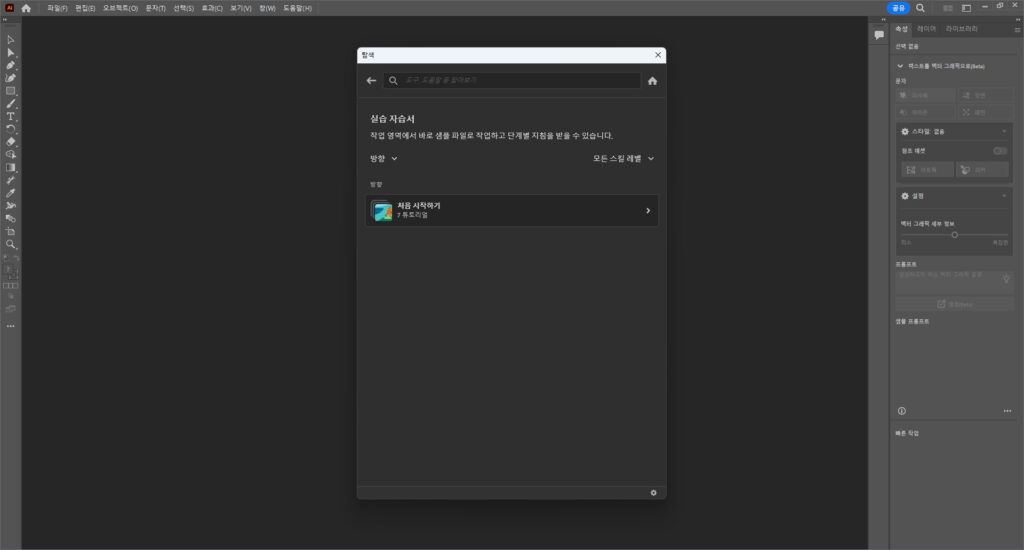
아무런 반응이 없는 것 같지만 잠시 동안 기다리고 있으면 설치가 완료되었다는 알림이 뜨게 되고 이와 같이 자동으로 일러스트레이터 프로그램이 실행된 모습을 볼 수 있을 것입니다.
실습자습서를 선택해서 설치를 진행했기 때문에 처음 시작하기 튜토리얼이 나오게 되지만 단계별 지침을 따르지 않고 X 표시를 눌러 자유롭게 이용할 수 있으니 참고하시고요.
본격적인 드로잉 작업을 시작할 수 있을 것이며 처음 이용해 본 분들은 어색하고 어렵게 느껴질 수 있지만 툴들을 선택해서 하나씩 사용하다 보면 금방 적응할 수 있을 것입니다.
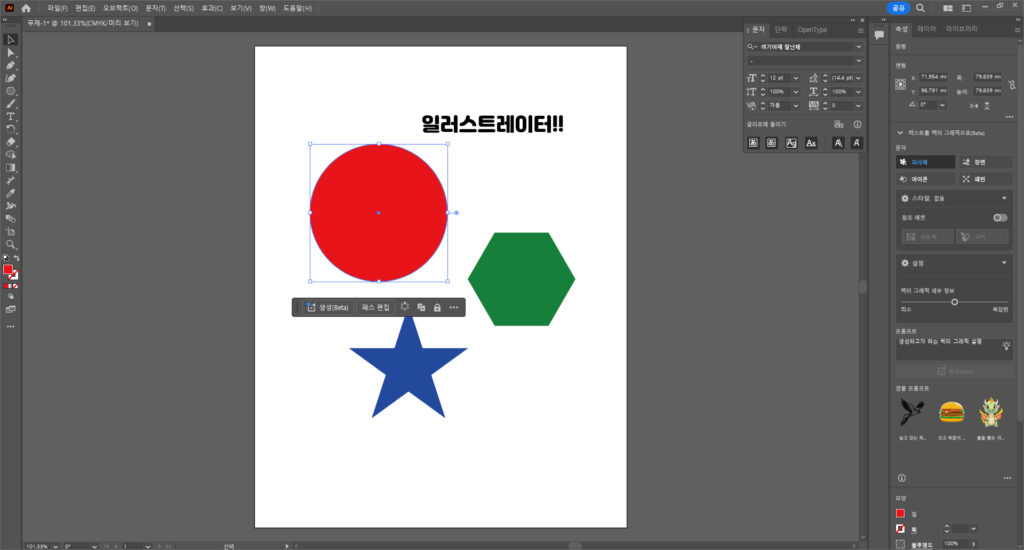
필자는 실무로 편집디자인을 했던 경험이 있고 그땐 일러스트레이터 CS4와 포터블 버전의 CS5를 같이 사용했었는데 이렇게 일러스트레이터 무료 다운로드로 최신 버전인 Adobe Illustrator 2024를 설치하고 이용해 보니 기능적인 편리함을 느낄 수 있어 만족스러웠어요.
혹시나 나중에 일러스트레이터 무료체험 또는 결제가 되지 않게 구독취소를 하고 싶어질 때도 있을 거라 생각하는데요.
https://flowerdeer23.tistory.com/1028
구독취소 방법이 궁금하실 경우 위에 남겨드린 주소를 클릭해서 내용을 확인하시면 도움이 될 수 있을 것입니다.
설치할 수 있는 또 다른 방법이 궁금하거나 일러스트레이터 CS6로 구버전이 필요하신 분들도 있을 거라 생각하는데요.
아래에 남겨드린 주소를 통해 이동하여 안내된 내용을 참고하면 도움 될 것이며 체험판으로 7일이 아닌 더 긴 기간으로 30일 동안 무료 사용이 가능한 점을 알려드립니다.
https://euphoria77.tistory.com/179
아무쪼록 도움이 되는 내용이었길 바라며 화니의 정보집합은 앞으로도 유익한 정보와 꿀팁을 알려드릴 예정이니 많은 관심과 방문해 주시면 감사하겠습니다.
Copyrightⓒ, All Rights Reserved by 화니
